Ajouter & modifier des marques
TIMEZERO vous permet de créer jusqu’à 30 000 marques. Les marques sont utilisées pour localiser et positionner des endroits spécifiques sur la carte comme les spots de pêche, les ports d'attache, vos mouillages favoris. Toutes les marques sont visibles et accessibles dans le tableau "Liste des marques".
Créer graphiquement des marques sur la carte
-
Cliquez sur l'outil marque dans la barre d'outils, puis déplacez le curseur à l'endroit souhaité et cliquez à nouveau pour créer la marque.
-
De même vous pouvez cliquer simplement sur la carte et choisir "Nouvelle Marque" dans l'infobulle :
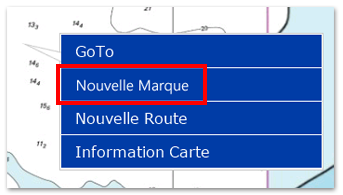
-
La couleur et l'icône de la marque sont celles définies par défaut dans les options "Marques & Zones" de TIMEZERO.
Remarque : Une fois que la marque a été posée sur la carte, l'outil Marque est désactivé et l'outil Déplacer est à nouveau sélectionné dans la barre d'outils. Pour ajouter plusieurs marques à la suite sans avoir à sélectionner à nouveau l'outil marque à chaque fois, vous devez décocher l'option "Autoriser l'auto-sélection de l'outil main" dans les options "Général" de TIMEZERO.
Créer des marques manuellement
Pour créer des marques manuellement vous devez afficher la fenêtre de saisie qui vous permet d'entrer au clavier les valeurs de longitude et de latitude. Double cliquez sur l'outil Marque dans la barre d'outils.
Déplacer une marque
Pour déplacer une marque, vous devez d'abord sélectionner la marque en cliquant sur son icône. Puis, en maintenant le bouton gauche de la souris enfoncé, déplacez la souris jusqu'au nouvel emplacement.
Si vous souhaitez ajuster la position d'une marque à l'écran, double-cliquez sur son icône (ou cliquez avec le bouton droit de la souris sur l'objet et choisissez "Propriétés de la marque"). La fenêtre d'information de la marque apparaîtra et vous permettra de modifier directement les coordonnées dans les champs de saisie de latitude et longitude.
Changer la couleur et l'icône de la marque
Cliquez sur une marque et choisissez l'option correspondante dans l'infobulle pour modifier la couleur et/ou l'icône de la marque :
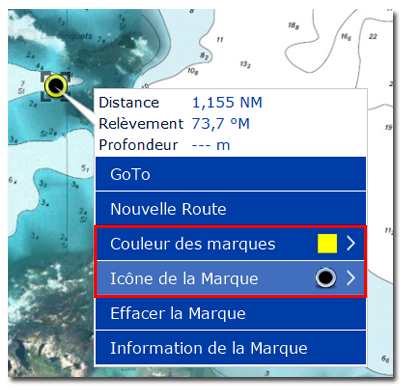
Vous pouvez aussi double-cliquer sur la marque pour afficher la fenêtre "Propriétés de la marque" qui vous permet de modifier la couleur et/ou l'icône de la marque sélectionnée.
Conseil : Si vous souhaitez attribuer la même couleur et/ou la même icône à un groupe de marques, utilisez l'outil de sélection pour sélectionner plusieurs marques à la fois, puis cliquez avec le bouton droit de la souris sur une marque pour afficher les options de configuration.
Ajuster la taille des marques
La taille des marques est un paramètre global qui est défini dans les options "Marques & Zones" du menu TIMEZERO et qui agit sur la totalité des marques affichées à l'écran.
Effacer ou renommer une marque
Cliquez avec le bouton droit de la souris sur une marque et sélectionnez l'option correspondante (Renommer la marque ou Effacer la marque).
Verrouiller ou déverrouiller une marque
Cliquez avec le bouton droit de la souris sur une marque et sélectionnez "Verrouiller la Marque" dans le menu contextuel pour bloquer la marque. Lorsqu'une marque est verrouillée, vous ne pouvez pas la déplacer et une fenêtre de confirmation s'affiche si vous essayer de l'effacer.
Masquer les marques
Pour afficher ou masquer toutes les marques, cliquez sur le bouton des "Calques" et cochez ou décochez l'option "Afficher les Marques" en dessous de "Données Utilisateur".